Java是一种广泛使用的编程语言,具有跨平台、面向对象、安全性高等特点,在计算机编程领域,Java被广泛应用于企业级应用、移动应用开发、Web应用开发等方面,本文将详细介绍如何下载并安装Java开发环境。
一、Java开发环境简介
Java开发环境(Java Development Kit,简称JDK)是用于开发Java应用程序的工具包,包括Java编译器、Java运行时环境(Java Runtime Environment,简称JRE)等组件,要进行Java编程,首先需要安装JDK。
二、Java环境下载
1、访问Oracle官方网站
要下载Java开发环境,首先需要访问Oracle官方网站,Oracle是Java的官方发行商,提供最新的Java版本和相关工具,访问网址:-jdk14-downloads.html
2、选择适合的版本
在Oracle官方网站上,可以看到多个版本的Java开发环境供用户选择,根据自己的需求,选择合适的版本进行下载,建议选择最新的稳定版本,以获得更好的性能和兼容性。
3、点击下载
在选择好版本后,点击页面上的“Download”按钮,进入下载页面,在下载页面,可以选择不同的操作系统和平台进行下载,如果使用的是Windows操作系统,可以选择“Windows Offline”选项进行下载。
三、Java环境安装
1、运行安装程序
下载完成后,找到下载的安装文件(通常是一个名为“jdk-xx_linux-x64_bin.tar.gz”的文件),双击运行安装程序。
2、接受许可协议
安装程序启动后,会显示许可协议,阅读许可协议,如果同意,勾选“I accept the terms of the license agreement”选项,然后点击“Next”按钮。
3、选择安装类型
接下来,需要选择安装类型,推荐选择“Custom”选项,以便自定义安装路径和组件,点击“Next”按钮。
4、设置安装路径
在“Custom Installation”界面,可以设置安装路径,建议将JDK安装在默认路径下,例如:“C:\Program Files\Java\jdk-xx”,点击“Next”按钮。
5、选择安装组件
接下来,需要选择要安装的组件,建议保持默认设置,将所有组件都安装到系统中,点击“Next”按钮。
6、开始安装
确认安装设置无误后,点击“Install”按钮开始安装,安装过程可能需要几分钟时间,请耐心等待。
7、完成安装
安装完成后,点击“Finish”按钮关闭安装程序,Java开发环境已经成功安装在系统中。
四、验证Java环境安装成功
要验证Java环境是否安装成功,可以在命令提示符中输入以下命令:
java -version
如果显示出Java版本信息,说明Java环境已经成功安装,Java开发环境的下载与安装就完成了,接下来,就可以开始进行Java编程了。






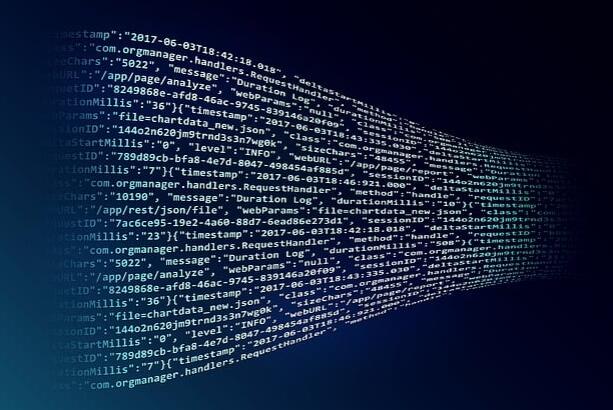
还没有评论,来说两句吧...